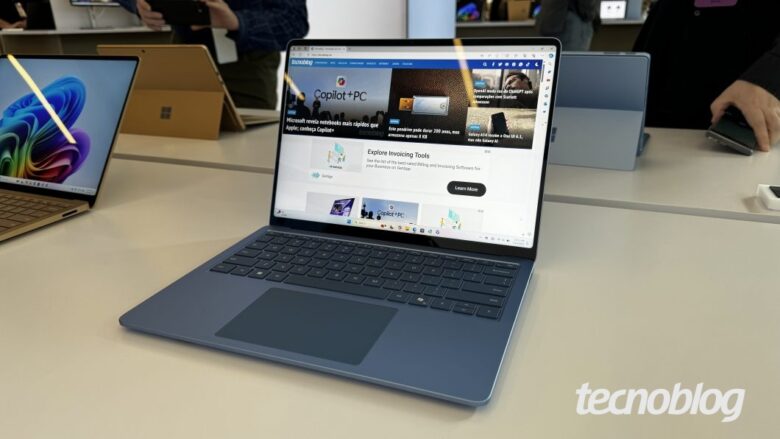Mesmo prestes a acabar, Windows 10 volta a crescer no mundo
Mesmo prestes a acabar, Windows 10 volta a crescer no mundo
Windows 10 perderá o suporte em 2025, mas ganhou quase 1% de usuários entre outubro e novembro (imagem: Emerson Alecrim/Tecnoblog)
O Windows 10 está chegando na fase final da sua vida, mas segue ganhando espaço no mercado de sistema operacionais da Microsoft — possivelmente até tirando espaço do Windows 11. Lançado em 2015, o Windows 10 ganhou quase 1% de fatia de mercado entre os SOs da Microsoft entre outubro e novembro, aponta o StatCounter, chegando a 61,83% de presença nos computadores. No mesmo período, o Windows 11 caiu de 35,58% para 34,94%.
Por que o Windows 10 segue tão popular?
O motivo para o Windows 10 seguir com uma fatia tão grande de mercado — e até crescer mesmo com o Windows 11 — pode ser as suas especificações mais acessíveis. O sistema operacional lançado em 2015 necessita de no máximo 2 GB de memória RAM e 20 GB de armazenamento para ser instalado.
Gráfico mostra crescimento do Windows 10 e queda no Windows 11 (Imagem: Reprodução/StatCounter)
Quem tem um PC mais modesto, vai seguir usando o Windows 10, mesmo com uma versão mais moderna do sistema operacional já disponibilizado. E ainda há o problema de que o Windows 11 exige o chip TPM 2.0 para a sua instalação.
Esse componente ficou mais popular nas placa-mães mais modernas. Então o usuário até pode ter um PC com o mínimo de 64 GB de armazenamento e de 4 GB de RAM para o Windows 11, mas sem o TPM 2.0 o sistema operacional não funciona. A Microsoft já declarou que a exigência do chip não é negociável: ou você tem, ou você fica sem o Windows 11.
E como o Windows 10 cresceu nos últimos meses?
Já sobre o crescimento do Windows 10, os motivos podem ser usuários fazendo downgrades do Windows 11, consumidores que saíram do W11 para migrar para o Linux ou macOS e até usuários que estão vindo do Windows 8 ou 7 — sim, eles ainda existem.
A versão do Windows 7 para ponto de vendas, a última que ainda recebia updates, teve seu suporte encerrado em outubro. Assim, uma parcela dos usuários pode ter escolhido fazer o upgrade para o Windows 10, já que PCs e totens para PDV precisam ter o básico para rodar o SO e o programa de vendas.
A Steam encerrou o suporte para o Windows 7 e 8 neste ano, parando de funcionar nesses sistemas operacionais a partir de outubro.
Já sobre o downgrade do Windows 11 para o Windows 10, o usuário pode ter optado pelo retorno devido a maior estabilidade do SO (que não trava jogos da Ubisoft) e para ganhar 44 GB de armazenamento. Se você é gamer, 34 GB permite instalar pelo menos um jogo AA.
O Windows 10 perderá o suporte da Microsoft em 14 de outubro de 2025. Porém, os usuários podem pagar US$ 30 para ganhar um ano extra de atualizações.
Com informações: TweakTown
Mesmo prestes a acabar, Windows 10 volta a crescer no mundo
Mesmo prestes a acabar, Windows 10 volta a crescer no mundo
Fonte: Tecnoblog